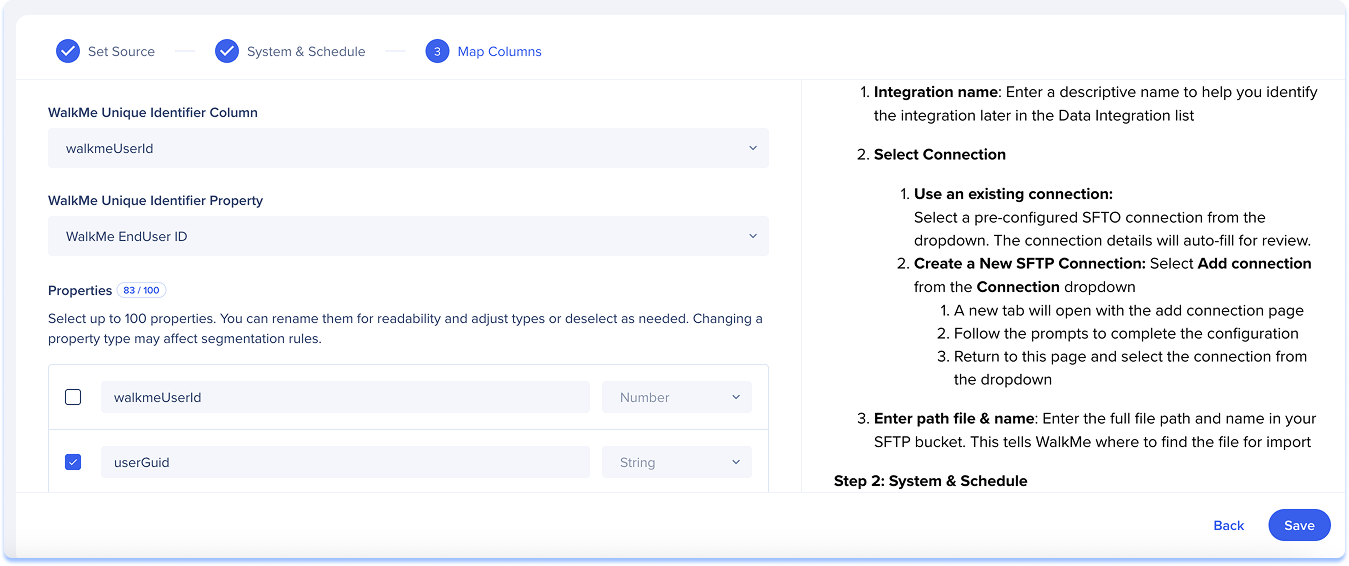Welcome to the
WalkMe Help Center
Please log in to continue

Please log in to continue

コンソールのData Integration Centerを使用して、SFTPサーバーからWalkMeにユーザーデータをインポートします。 インポートされると、ユーザープロファイルを充実させ、コンテンツをセグメント化し、ユーザーエクスペリエンスをパーソナライズするためにデータを使用できます。 この統合は、SFTPサーバーにファイルを保存するシステムをサポートし、内部のビジネスデータをWalkMeに簡単に同期できます。
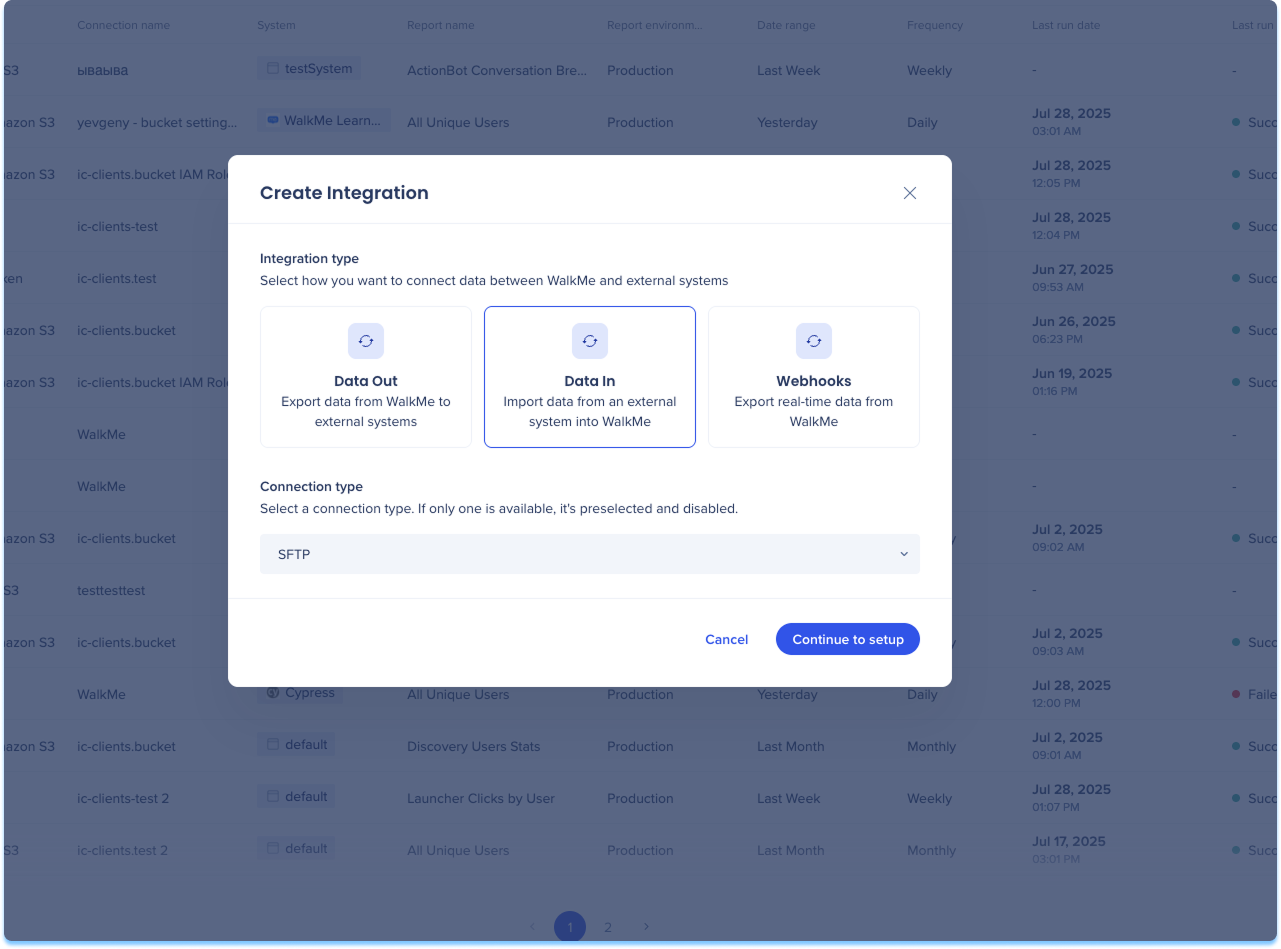
コンソールの「データ統合」ページに移動します。
右上隅の「統合を作成」をクリックしてください。
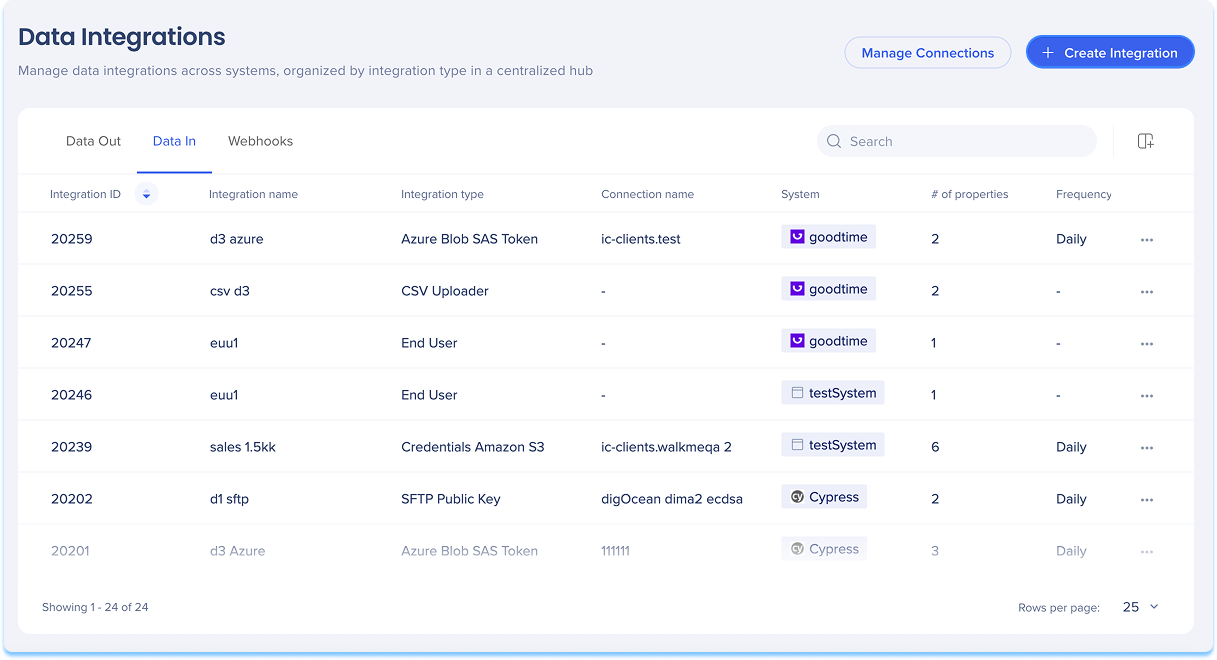
統合タイプを選択するオプションが提示されたモーダルが開きます。
「データ入力」タイルをクリックします。
ドロップダウンメニューの「接続タイプ」から「SFTP」を選択します。
「続行」をクリックして、設定に進みます。
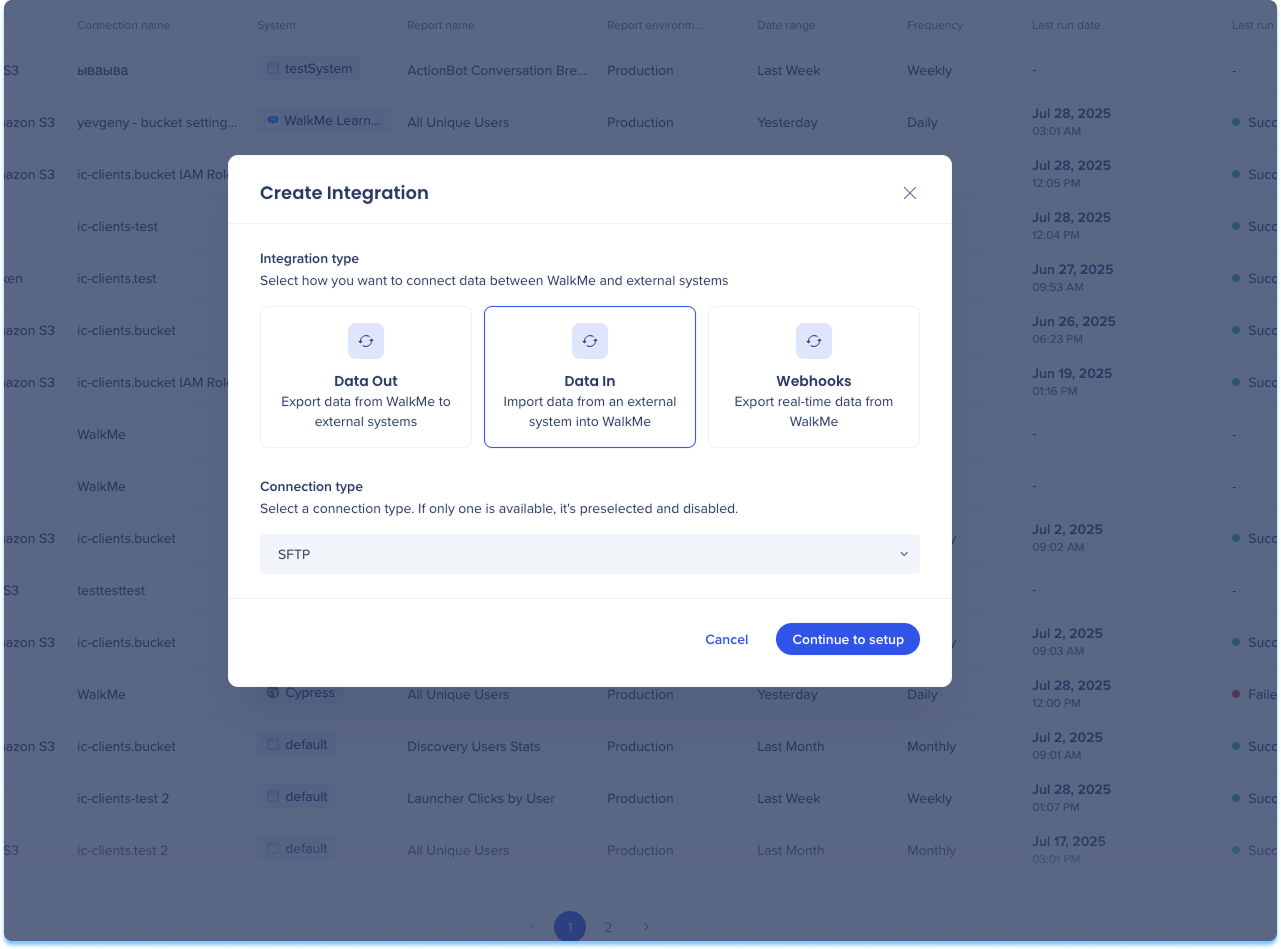
「Incoming CSVインテグレーションの作成」ページが表示されますので、以下の3つのステップに沿って進めてください。
ソースを設定する
システム&スケジュール
マップ列
ソースを設定する
データ統合リストに、この統合を識別するのに役立つ名前を入力してください。
SFTP接続を選択します。 既存の接続を使用するか、新しい接続を作成できます:
既存の接続を使用する:
ドロップダウンから、事前設定されたSFTP接続を選択してください。
接続ドロップダウンから「接続を追加」を選択してください。
新しいタブが開き、接続追加ページが表示されます。
プロンプトに従って、設定を完了してください。
このページに戻り、ドロップダウンから接続を選択してください。
詳細:接続ページ
SFTPバケットに完全なファイルパスとファイル名を入力してください。
これは、インポート中にデータファイルを取得する場所をWalkMeに指示します。
[次へ]をクリックします。
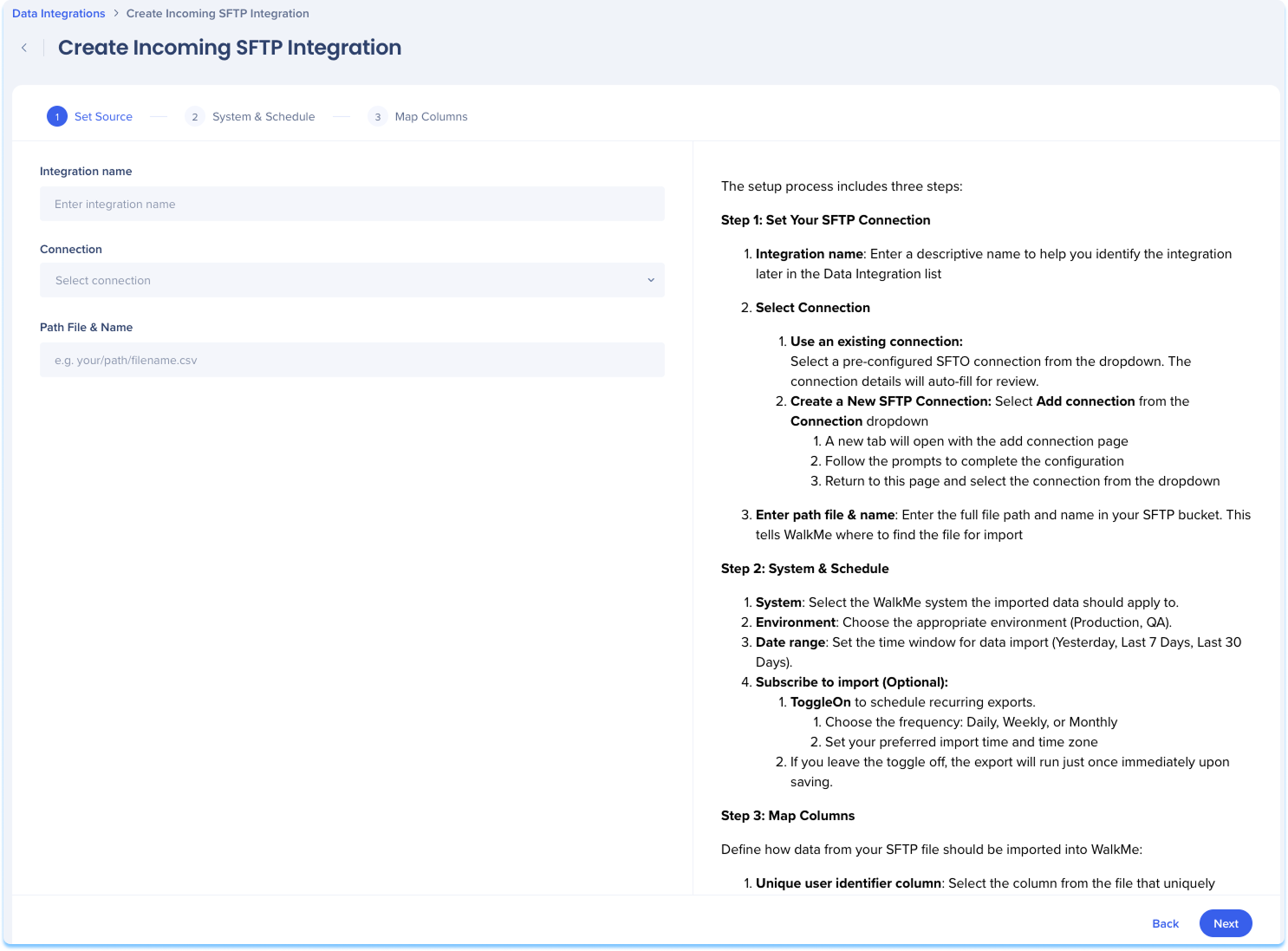
システム&スケジュール
インポートされたデータが適用されるWalkMeシステムを選択してください。
関連する環境を選択してください(本番、QA)
オプション:インポートに登録する
オンにして定期的なインポートを有効にします
インポート頻度を選択してください:毎日、毎週、または毎月
インポートの時間とタイムゾーンを設定します
[次へ]をクリックします。
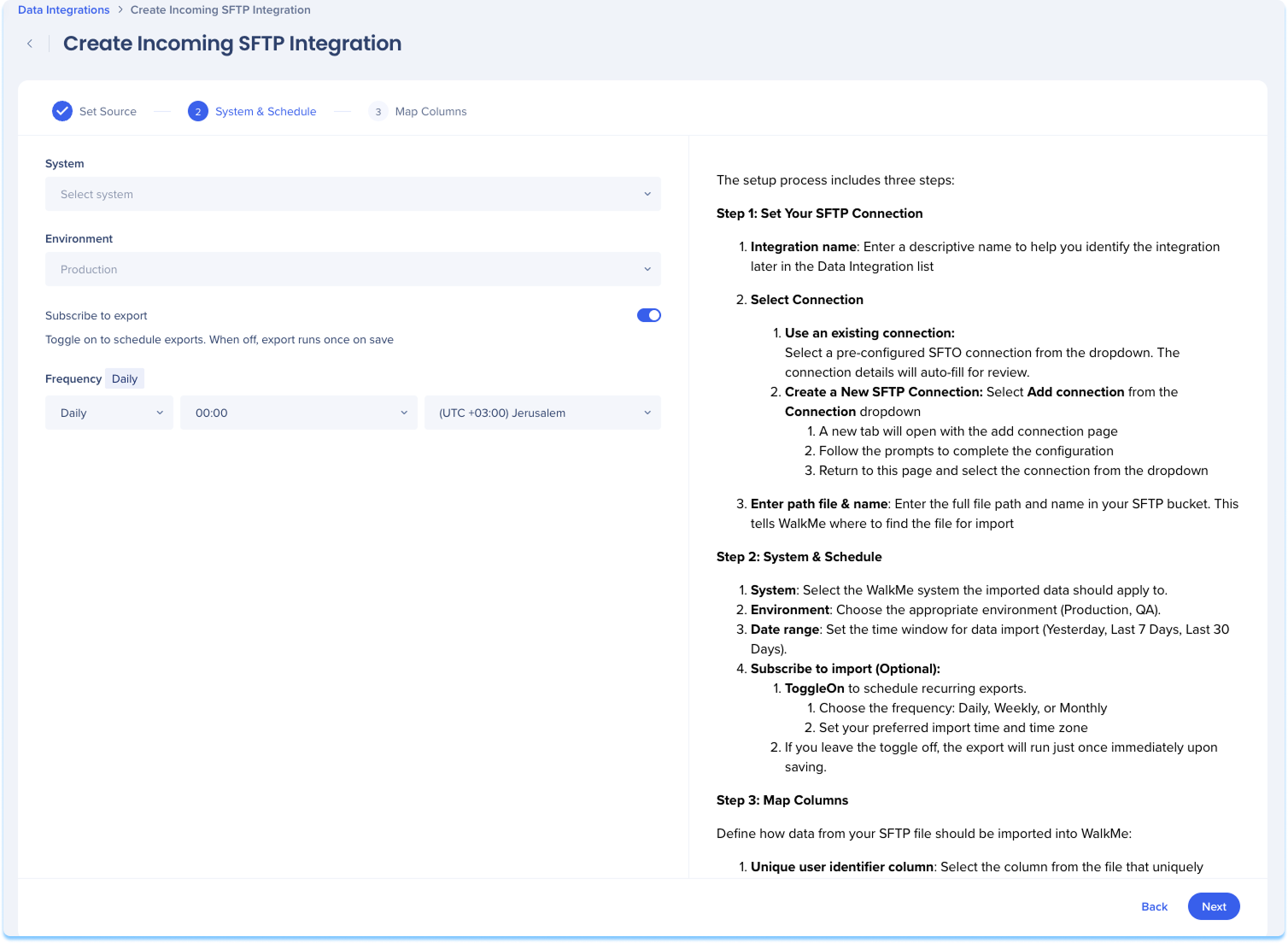
マップ列
SFTPファイルのデータをWalkMeにインポートする方法を定義します。
ファイルから、各ユーザーを一意に識別する列を選択してください。
例: メール、ユーザー_ID
一意のユーザー識別子プロパティを選択してください。
これは、識別子をマッピングするWalkMeプロパティです。
例:WalkMeエンドユーザーID
システムは、ファイルで利用可能なすべての列のリストを表示します。
各列について、以下の操作が可能です:
列を選択または選択解除してください。
明確にするため、プロパティの名前を変更してください。
データ型(文字列、Number、日付)を割り当てます。
[Save(保存)]をクリックします